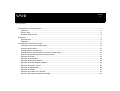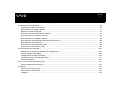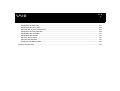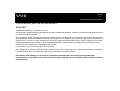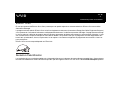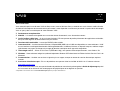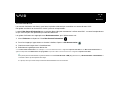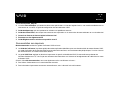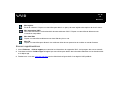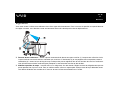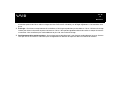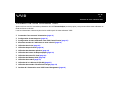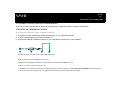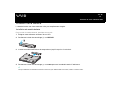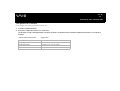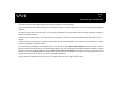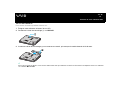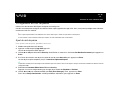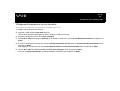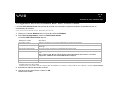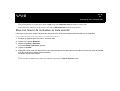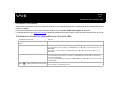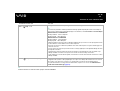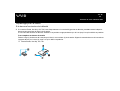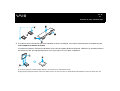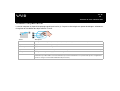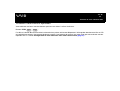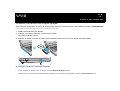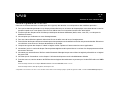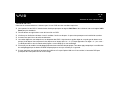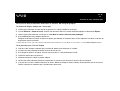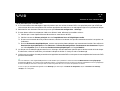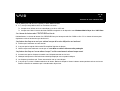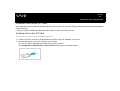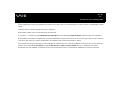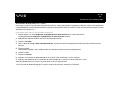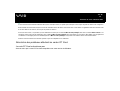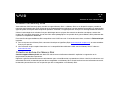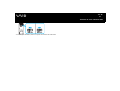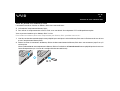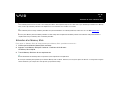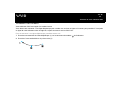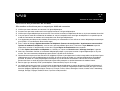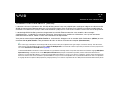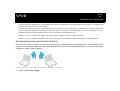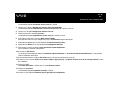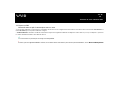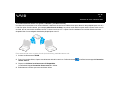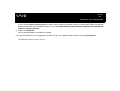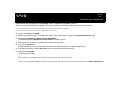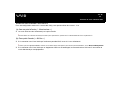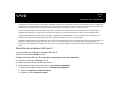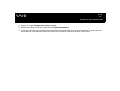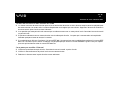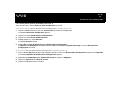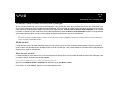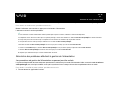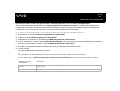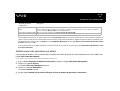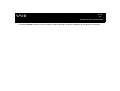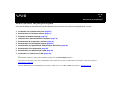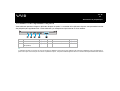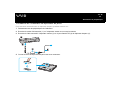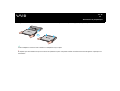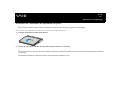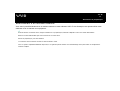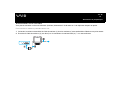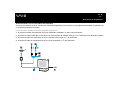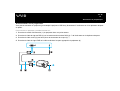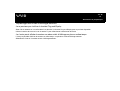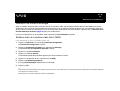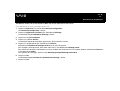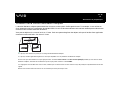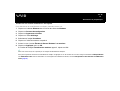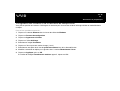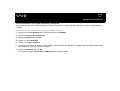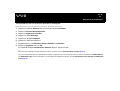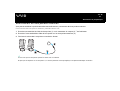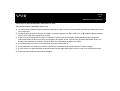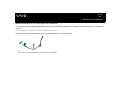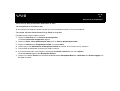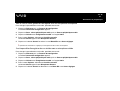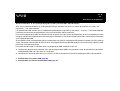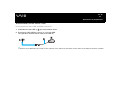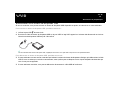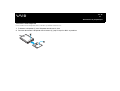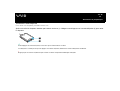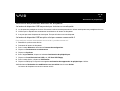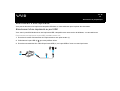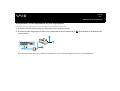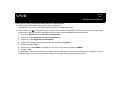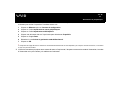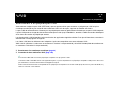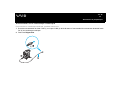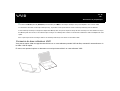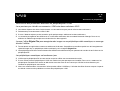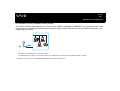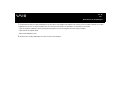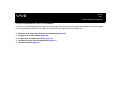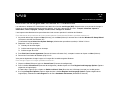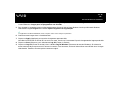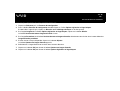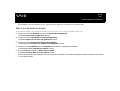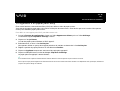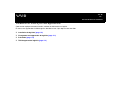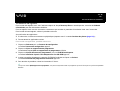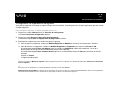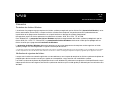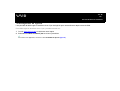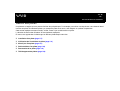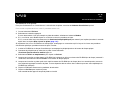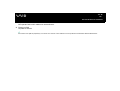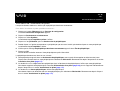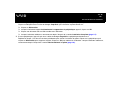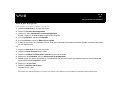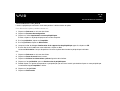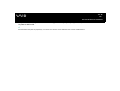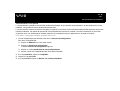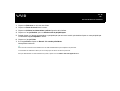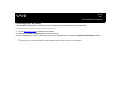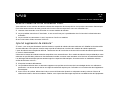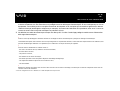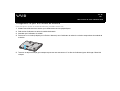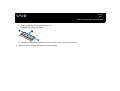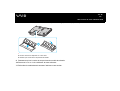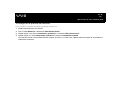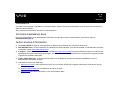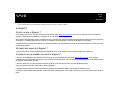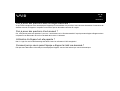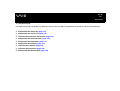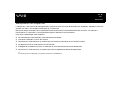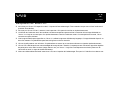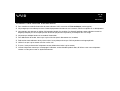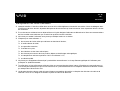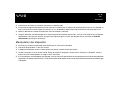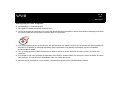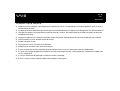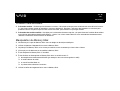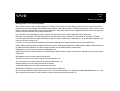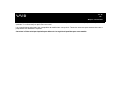Sony VGN-FS195VP Mode d'emploi
- Catégorie
- Des cahiers
- Taper
- Mode d'emploi
Ce manuel convient également à

2
nN
Sommaire
Commencez par lire ce document ! ........................................................................................................................................... 5
Important.............................................................................................................................................................................. 5
E
NERGY STAR ....................................................................................................................................................................... 6
Numéros d’identification ...................................................................................................................................................... 6
Bienvenue..................................................................................................................................................................................7
Documentation..................................................................................................................................................................... 8
Ergonomie ......................................................................................................................................................................... 11
Utilisation de votre ordinateur VAIO......................................................................................................................................... 13
Connexion d’une source d’alimentation............................................................................................................................. 14
Utilisation de la batterie ..................................................................................................................................................... 15
Configuration du mot de passe.......................................................................................................................................... 19
Configuration de votre ordinateur avec VAIO Control Center............................................................................................ 21
Mise hors tension de l’ordinateur en toute sécurité ........................................................................................................... 22
Utilisation du clavier........................................................................................................................................................... 23
Utilisation du pavé tactile ................................................................................................................................................... 28
Utilisation des boutons spéciaux ....................................................................................................................................... 29
Utilisation du lecteur de disque optique ............................................................................................................................. 30
Utilisation de cartes PC Card............................................................................................................................................. 36
Utilisation du Memory Stick ............................................................................................................................................... 40
Utilisation du modem ......................................................................................................................................................... 44
Utilisation d’un LAN sans fil (WLAN) ................................................................................................................................. 47
Utilisation des modes d’économie d’énergie ..................................................................................................................... 59

3
nN
Gestion de l’alimentation avec VAIO Power Management................................................................................................ 62
Branchement de périphériques................................................................................................................................................ 66
Connexion d’un réplicateur de ports .................................................................................................................................. 67
Branchement d’un moniteur externe.................................................................................................................................. 71
Sélection du mode d’affichage........................................................................................................................................... 76
Utilisation de la fonction Moniteurs multiples..................................................................................................................... 78
Branchement de haut-parleurs externes ........................................................................................................................... 83
Branchement d’un microphone externe............................................................................................................................. 85
Branchement d’un périphérique USB (Universal Serial Bus) ............................................................................................ 88
Branchement d’une imprimante......................................................................................................................................... 94
Branchement d’un périphérique i.LINK.............................................................................................................................. 98
Connexion à un réseau local (LAN)................................................................................................................................. 102
Personnalisation de l’ordinateur............................................................................................................................................. 104
Définition de la langue avec Windows XP Professionnel ................................................................................................ 105
Configuration de votre modem ........................................................................................................................................ 108
Configuration d’un papier peint Sony............................................................................................................................... 110
Installation et mise à jour des applications ...................................................................................................................... 111
Gestion des pilotes .......................................................................................................................................................... 116
Mise à niveau de votre ordinateur VAIO................................................................................................................................ 127
Ajout et suppression de mémoire*................................................................................................................................... 127
Assistance ............................................................................................................................................................................. 133
Formules d’assistance Sony............................................................................................................................................ 133
Autres sources d’information ........................................................................................................................................... 133
e-Support ......................................................................................................................................................................... 134

4
nN
Précautions............................................................................................................................................................................ 136
Manipulation du disque dur.............................................................................................................................................. 137
Manipulation de l’écran LCD............................................................................................................................................ 138
Utilisation des sources d’alimentation.............................................................................................................................. 139
Manipulation de votre ordinateur ..................................................................................................................................... 140
Manipulation des disquettes ............................................................................................................................................ 141
Manipulation des disques ................................................................................................................................................ 142
Utilisation de la batterie ................................................................................................................................................... 143
Utilisation des écouteurs.................................................................................................................................................. 144
Manipulation du Memory Stick......................................................................................................................................... 144
Marques commerciales.......................................................................................................................................................... 145

5
nN
Commencez par lire ce document !
Commencez par lire ce document !
Important
© 2005 Sony Corporation. Tous droits réservés.
Aucune partie du présent manuel et des logiciels qu’il décrit ne peut être reproduite, traduite ou convertie en langage machine sans
une autorisation écrite préalable.
Sony Corporation n’offre aucune garantie quant au présent manuel, aux logiciels ou aux informations qu’il contient, et exclut toute
garantie implicite, de commerciabilité ou d’aptitude à un usage particulier découlant de ce manuel, des logiciels ou d’informations de
même nature. En aucun cas, Sony Corporation ne sera tenue responsable de préjudices fortuits, induits ou spéciaux, qu’ils soient
d’origine délictuelle ou contractuelle, ou qu’ils découlent directement ou indirectement du présent manuel, des logiciels ou des
informations qu’ils contiennent ou auxquelles ils font allusion.
Les symboles ™ ou ® ne sont pas repris dans ce manuel.
Sony Corporation se réserve le droit de modifier le présent manuel ou les informations qu’il contient à tout moment et sans préavis.
Les logiciels décrits dans ce manuel sont régis par un accord de licence utilisateur distinct.
Nous attirons votre attention sur le fait que les illustrations présentées dans ce manuel ne correspondent pas
nécessairement à votre modèle. Pour connaître la configuration spécifique de votre ordinateur VAIO, veuillez consulter la
Fiche technique.

6
nN
Commencez par lire ce document !
ENERGY STAR
En tant que partenaire d’ENERGY STAR, Sony atteste que son produit répond aux recommandations d’ENERGY STAR en matière
d’économie d’énergie.
Le programme international d’E
NERGY STAR relatif aux équipements de bureau (International Energy Star Office Equipment Program)
vise à promouvoir l’utilisation d’ordinateurs et d’équipements de bureau à faible consommation d’énergie. Ce programme encourage
la mise au point et la diffusion de produits dont les fonctions permettent de réduire efficacement la consommation d’énergie. Il s’agit
d’un système ouvert auquel les entreprises sont libres d’adhérer. Les produits visés par ce programme sont des équipements de
bureau tels qu’ordinateurs, écrans, imprimantes, fax et copieurs. Les normes et logos de ce programme sont communs à tous les
pays participants.
E
NERGY STAR est une marque déposée aux États-Unis.
Numéros d’identification
Le numéro de série, le numéro de modèle et la clé de produit figurent sur le dessous de votre ordinateur portable Sony. Communiquez
le numéro de modèle et le numéro de série chaque fois que vous appelez VAIO-Link. Voir aussi la feuille Fiche technique imprimée.

7
nN
Bienvenue
Bienvenue
Vous venez d’acquérir un ordinateur VAIO de Sony et nous vous en félicitons. Sony a combiné son savoir-faire en matière d’audio,
de vidéo, d’informatique et de communications pour mettre à votre disposition un ordinateur personnel à la pointe de la technologie.
Voici un aperçu des caractéristiques de votre ordinateur VAIO :
❑ Performances exceptionnelles.
❑ Mobilité – La batterie rechargeable vous assure des heures d’autonomie, sans alimentation secteur.
❑ Qualité audio et vidéo Sony – Un écran haute résolution LCD vous permet de profiter pleinement des applications multimédia,
des jeux et des logiciels de divertissement les plus récents.
❑ Fonctionnalités multimédia – Lecture de CD/DVD audio et vidéo.
❑ Interconnectivité – Les fonctionnalités Ethernet, Hi-Speed USB (USB 2.0) et i.LINK sont disponibles sur votre ordinateur. i.LINK
est une interface numérique bidirectionnelle d’échange de données. Le Memory Stick est un dispositif compact, mobile et souple
spécialement conçu pour l’échange et le partage de données numériques entre appareils compatibles.
❑ Technologie sans fil – Grâce au LAN sans fil (IEEE 802.11b/g), vous pouvez communiquer librement, sans câbles ni fils.
❑ Windows – Votre ordinateur intègre le système d’exploitation Windows XP Professionnel ou Edition familiale* Service Pack 2 de
Microsoft.
❑ Communication – Accédez aux services en ligne les plus en vogue, envoyez et recevez du courrier électronique, explorez
Internet.
❑ Assistance clientèle hors pair – En cas de problème, vous pouvez visiter le site Web de VAIO-Link à l’adresse suivante :
http://www.vaio-link.com
Avant de contacter VAIO-Link, essayez de résoudre le problème en consultant le présent guide, le Guide de dépannage imprimé
ou les manuels et les fichiers d’aide accompagnant les périphériques et les logiciels en question.
* Dépend de votre modèle. Voir la feuille Fiche technique imprimée pour plus d’informations.

8
nN
Bienvenue
Documentation
Les manuels d’utilisation sont fournis sous forme imprimée et électronique accessibles sur votre ordinateur VAIO.
Des guides sont fournis en format PDF, faciles à parcourir et imprimables.
Le portail Mon Centre d’Information est un point de départ idéal pour commencer à utiliser votre VAIO - un recueil complet de tout
ce qu’il vous faut pour tirer pleinement parti de votre ordinateur.
Les guides d’utilisateur sont regroupés sous Ma documentation, qui s’affiche comme suit :
1 Allez à Démarrer et cliquez sur l’icône Mon Centre d’Information* .
2 Parmi les images qui apparaissent au haut de la fenêtre, cliquez sur Ma documentation .
3 Choisissez votre langue dans la liste déroulante.
4 Sélectionnez le guide que vous désirez lire.
* L’icône Mon Centre d’Information n’est visible que si vous avez d’abord exécuté la configuration Préparez votre VAIO. L’icône Mon Centre d’Information est
également disponible dans Démarrer/tous les programmes et peut être utilisée avant l’exécution de la configuration Préparez votre VAIO.
✍
Vous pouvez parcourir manuellement les guides d’utilisateur en allant à Poste de travail > VAIO (C:) (votre lecteur C) > Ma documentation > Documentation, et
en ouvrant le dossier qui correspond à votre langue.
Il se peut que vous ayez un autre disque contenant la documentation des accessoires fournis.

9
nN
Bienvenue
Documentation papier
❑ La feuille Fiche technique, qui contient le tableau des spécifications, la liste des logiciels fournis, une vue d’ensemble de tous les
connecteurs et, au verso, un guide de configuration de votre ordinateur VAIO.
❑ Guide de dépannage, qui vous présente les solutions aux problèmes courants.
❑ Guide de réinstallation, dans lequel vous trouverez une explication sur la restauration de votre ordinateur en cas de nécessité.
❑ Garantie et Contrat de licence logiciel utilisateur final
❑ Document sur les réglementations
❑ Guide Réglementations relatives aux produits sans fil
Documentation non-imprimée
Ma documentation contient les guides d’utilisateur VAIO suivants :
❑ Le Guide de l’utilisateur (le présent guide) donne des explications détaillées quant aux fonctionnalités de votre ordinateur VAIO,
au mode d’utilisation de ces fonctionnalités en toute sécurité et confiance, au branchement des périphériques, à la mise à niveau
de votre ordinateur, et d’autres informations encore.
❑ Le guide VAIO Zone explique les fonctions importantes du portail multimédia de VAIO. Si votre ordinateur présente des
fonctionnalités de tuner TV, c’est là que vous trouverez des informations sur la lecture et l’enregistrement de la télévision sur votre
ordinateur VAIO.
Grâce à l’icône Ma documentation, vous avez également accès aux éléments suivants :
❑ Des fichiers d’aide concernant la consultation des manuels.
❑ Des informations importantes concernant votre ordinateur, sous la forme d’avis et d’annonces.

10
nN
Bienvenue
Dans Mon Centre d’Information vous pouvez trouver également :
Sources supplémentaires
1 Allez à Démarrer > Aide et support pour consulter les informations de support de VAIO, ainsi que pour des trucs et conseils.
2 Consultez les fichiers d’aide en ligne du logiciel que vous utilisez pour obtenir des informations détaillées sur les fonctionnalités
et le dépannage.
3 Rendez-vous sur le site www.club-vaio.com
pour les didacticiels en ligne relatifs à vos logiciels VAIO préférés.
Mon logiciel
Envie de créativité ? Cliquez sur cette icône pour obtenir un aperçu de votre logiciel et des options de mise à niveau.
Mes accessoires VAIO
Vous souhaitez enrichir les fonctionnalités de votre ordinateur VAIO ? Cliquez sur cette icône et découvrez nos
accessoires compatibles.
Mes sites Web
Cliquez sur cette icône et découvrez nos sites Web les plus en vue.
Mon FAI
Cliquez sur cette icône pour découvrir les meilleures offres de nos partenaires et accéder au monde d’Internet.

11
nN
Bienvenue
Ergonomie
Vous serez amené à utiliser votre ordinateur dans divers types d’environnements. Dans la mesure du possible, essayez d’observer
les règles suivantes, aussi bien dans votre environnement de travail habituel que lors de vos déplacements :
❑ Position devant l’ordinateur – Veillez à placer l’ordinateur droit devant vous pour travailler (1). Lorsque vous utilisez le clavier,
le pavé tactile ou une souris externe, maintenez vos avant-bras à l’horizontale (2) et vos poignets dans une position neutre et
confortable (3). Laissez les bras le long du corps. Prévoyez des pauses régulières lors de vos sessions de travail sur l’ordinateur.
Une utilisation excessive de l’ordinateur peut provoquer la contraction des muscles et des tendons.
❑ Mobilier et position du corps – Installez-vous sur un siège muni d’un bon dossier. Réglez le niveau du siège de sorte que vos
pieds reposent bien à plat sur le sol. Pour un meilleur confort, utilisez un repose-pied. Asseyez-vous de façon détendue, tenez-
vous droit et évitez de vous courber vers l’avant ou de vous incliner excessivement vers l’arrière.

12
nN
Bienvenue
❑ Inclinaison de l’écran – Modifiez l’inclinaison de l’écran jusqu’à ce que vous trouviez la position qui vous convient le mieux. Une
orientation optimale de l’écran réduit la fatigue oculaire et musculaire. N’oubliez pas de régler également la luminosité de votre
écran.
❑ Éclairage – Choisissez un emplacement où les fenêtres et l’éclairage ne produisent pas de reflets sur l’écran. Utilisez un éclairage
indirect pour éviter la formation de points lumineux sur l’écran. Vous pouvez également réduire les reflets au moyen de certains
accessoires. Vous travaillerez plus confortablement et plus vite sous un bon éclairage.
❑ Positionnement d’un moniteur externe – Un moniteur externe doit être placé à une distance confortable pour les yeux. Assurez-
vous que l’écran se trouve au niveau des yeux ou légèrement en dessous lorsque vous êtes assis devant le moniteur.

13
nN
Utilisation de votre ordinateur VAIO
Utilisation de votre ordinateur VAIO
Après avoir lu et suivi les instructions présentées dans la Fiche technique (versions papier), vous pouvez utiliser votre ordinateur en
toute confiance et sécurité.
Lisez les informations ci-dessous pour tirer le meilleur parti de votre ordinateur VAIO.
❑ Connexion d’une source d’alimentation (page 14)
❑ Configuration du mot de passe (page 19)
❑ Configuration de votre ordinateur avec VAIO Control Center (page 21)
❑ Mise hors tension de l’ordinateur en toute sécurité (page 22)
❑ Utilisation du clavier (page 23)
❑ Utilisation du pavé tactile (page 28)
❑ Utilisation des boutons spéciaux (page 29)
❑ Utilisation du lecteur de disque optique (page 30)
❑ Utilisation de cartes PC Card (page 36)
❑ Utilisation du Memory Stick (page 40)
❑ Utilisation du modem (page 44)
❑ Utilisation d’un LAN sans fil (WLAN) (page 47)
❑ Utilisation des modes d’économie d’énergie (page 59)
❑ Gestion de l’alimentation avec VAIO Power Management (page 62)

14
nN
Utilisation de votre ordinateur VAIO
Connexion d’une source d’alimentation
Vous avez le choix entre deux types de sources d’alimentation : adaptateur secteur ou batterie rechargeable.
Utilisation de l’adaptateur secteur
Si vous utilisez l’adaptateur secteur, procédez comme suit :
1 Branchez l’une des extrémités du cordon d’alimentation (1) sur l’adaptateur secteur.
2 Insérez l’autre extrémité dans une prise secteur (2).
3 Branchez le câble de l’adaptateur secteur (3) sur le connecteur d’entrée CC (4) de l’ordinateur.
!
La forme du connecteur d’entrée CC varie selon l’adaptateur secteur.
✍
N’utilisez l’ordinateur qu’avec l’adaptateur secteur fourni.
Pour déconnecter complètement l’ordinateur de l’alimentation secteur, débranchez l’adaptateur secteur.
Veillez à ce que la prise secteur soit d’un accès aisé.
Si l’adaptateur secteur doit rester inutilisé pour une période prolongée, mettez votre ordinateur en mode de Mise en veille prolongée. Ce mode d’économie
d’énergie vous permet de sauver du temps en comparaison de la fermeture de l’ordinateur par la procédure normale.

15
nN
Utilisation de votre ordinateur VAIO
Utilisation de la batterie
La batterie fournie avec votre ordinateur n’est pas complètement chargée.
Installation du module batterie
Pour installer le module batterie, procédez comme suit :
1 Éteignez votre ordinateur et fermez l’écran LCD.
2 Positionnez le levier de verrouillage (1) sur UNLOCK.
3 Insérez le module batterie dans le compartiment jusqu’à ce qu’un clic soit émis.
4 Positionnez le levier de verrouillage (1) sur LOCK pour fixer le module batterie à l’ordinateur.
✍
Lorsque l’ordinateur est directement connecté au secteur et qu’un module batterie est installé, il utilise le courant secteur.

16
nN
Utilisation de votre ordinateur VAIO
Chargement de la batterie
Pour charger la batterie, procédez comme suit :
1 Installez le module batterie.
2 Branchez l’adaptateur secteur sur l’ordinateur.
L’ordinateur charge automatiquement la batterie (le témoin de batterie émet un double clignotement pendant la charge de la
batterie).
État du témoin de la batterie Signification
Allumé L’ordinateur est alimenté par la batterie.
Simple clignotement La batterie est presque déchargée.
Double clignotement La batterie est en cours de charge.
Éteint L’ordinateur utilise l’alimentation secteur.

17
nN
Utilisation de votre ordinateur VAIO
✍
Les témoins de batterie et d’alimentation clignotent tous deux lorsque la batterie est presque déchargée.
Laissez le module batterie dans l’ordinateur lorsque celui-ci est directment connecté au secteur. Le chargement de la batterie se poursuit pendant l’utilisation de
l’ordinateur.
Si le niveau de la batterie passe au-dessous de 10%, vous devez brancher l’adaptateur secteur pour recharger la batterie ou éteindre l’ordinateur et installer un
module batterie pleinement chargé.
La batterie fournie avec votre ordinateur est une batterie lithium ion rechargeable. La charge d’un module batterie partiellement déchargé n’affecte en rien sa
longévité.
Le témoin de la batterie est allumé lorsque vous utilisez le module batterie comme source d’alimentation. Lorsque la batterie est presque déchargée, les témoins
de batterie et d’alimentation se mettent à clignoter.
Avec certains logiciels et périphériques, votre ordinateur risque de ne pas basculer en mode de Mise en veille prolongée même lorsque la batterie est presque
déchargée. Pour prévenir la perte de données en cas d’alimentation par batterie, nous vous recommandons de sauvegarder fréquemment vos données et d’activer
manuellement un mode de gestion de l’alimentation approprié (Mise en veille ou Mise en veille prolongée, par exemple). Si la batterie s’épuise alors que votre
ordinateur est entré en mode de Mise en veille, vous perdrez toutes les données non encore sauvegardées. Il ne sera pas possible de rétablir la précédente session
de travail. Pour éviter de perdre vos données, vous devez les sauvegarder régulièrement.
Lorsque l’ordinateur est directement connecté au secteur et qu’un module batterie est installé, il utilise le courant secteur.

18
nN
Utilisation de votre ordinateur VAIO
Retrait de la batterie
Pour extraire la batterie, procédez comme suit :
1 Éteignez votre ordinateur et fermez l’écran LCD.
2 Positionnez le levier de verrouillage (1) sur UNLOCK.
3 Actionnez le levier de verrouillage (2) et maintenez-le actionné, puis extrayez le module batterie de l’ordinateur.
✍
Vous risquez de perdre des données si vous retirez le module batterie alors que l’ordinateur est allumé sans être branché sur l’adaptateur secteur ou si l’ordinateur
est en mode de Mise en veille.

19
nN
Utilisation de votre ordinateur VAIO
Configuration du mot de passe
Utilisez l’une des fonctions BIOS pour configurer le mot de passe.
Une fois le mot de passe configuré, vous devrez l’entrer après apparition du logo VAIO. Ainsi, vous pouvez protéger votre ordinateur
contre tout accès non autorisé.
!
Vous ne pouvez pas démarrer votre ordinateur sans entrer le mot de passe. Veillez à ne pas oublier le mot de passe.
Si vous l’oubliez et avez besoin d’assistance pour l’effacer, des frais d’annulation vous seront facturés.
Ajout du mot de passe
Pour ajouter le mot de passe, procédez comme suit :
1 Mettez votre ordinateur sous tension.
2 Appuyez sur F2 lorsque le logo VAIO apparaît.
L’écran de configuration BIOS apparaît.
3 Utilisez < ou , pour sélectionner Security afin d’afficher un autre écran, choisissez Set Machine Password, puis appuyez sur
Enter.
4 Sur l’écran de saisie du mot de passe, entrez le mot de passe deux fois, puis appuyez sur Enter.
Le mot de passe peut comporter jusqu’à 7 caractères alphanumériques.
✍
La procédure suivante permet de configurer votre ordinateur pour vous inviter à entrer un mot de passe lorsque vous allumez l’ordinateur ou affichez l’écran de
configuration BIOS.
5 Sélectionnez Password When Power ON sous Security.
Appuyez sur la barre d’espacement pour changer le paramètre de Disabled en Enabled.
6 Utilisez < ou , pour sélectionner Exit, puis Exit (Save Changes). Enfin, appuyez sur Enter.
Dans l’écran Setup Confirmation, vérifiez que Yes est sélectionné, puis appuyez sur Enter.

20
nN
Utilisation de votre ordinateur VAIO
Changement/suppression du mot de passe
Pour changer ou supprimer le mot de passe, procédez comme suit :
1 Mettez votre ordinateur sous tension.
2 Appuyez sur F2 lorsque le logo VAIO apparaît.
L’écran de configuration BIOS apparaît. Sinon, appuyez sur F2 plusieurs fois.
3 Entrez le mot de passe actuel dans Enter Password:
4 Utilisez < ou , pour sélectionner Security afin d’afficher un autre écran, choisissez Set Machine Password, puis appuyez sur
Enter.
5 Sur l’écran de saisie du mot de passe, entrez le mot de passe actuel une fois, puis un nouveau mot de passe deux fois, puis
appuyez sur Enter.
Pour supprimer le mot de passe, laissez Enter New Password et Confirm New Password vides et appuyez sur Enter.
6 Utilisez < ou , pour sélectionner Exit, puis Exit (Save Changes). Enfin, appuyez sur Enter.
Dans l’écran Setup Confirmation, vérifiez que Yes est sélectionné, puis appuyez sur Enter.
La page charge ...
La page charge ...
La page charge ...
La page charge ...
La page charge ...
La page charge ...
La page charge ...
La page charge ...
La page charge ...
La page charge ...
La page charge ...
La page charge ...
La page charge ...
La page charge ...
La page charge ...
La page charge ...
La page charge ...
La page charge ...
La page charge ...
La page charge ...
La page charge ...
La page charge ...
La page charge ...
La page charge ...
La page charge ...
La page charge ...
La page charge ...
La page charge ...
La page charge ...
La page charge ...
La page charge ...
La page charge ...
La page charge ...
La page charge ...
La page charge ...
La page charge ...
La page charge ...
La page charge ...
La page charge ...
La page charge ...
La page charge ...
La page charge ...
La page charge ...
La page charge ...
La page charge ...
La page charge ...
La page charge ...
La page charge ...
La page charge ...
La page charge ...
La page charge ...
La page charge ...
La page charge ...
La page charge ...
La page charge ...
La page charge ...
La page charge ...
La page charge ...
La page charge ...
La page charge ...
La page charge ...
La page charge ...
La page charge ...
La page charge ...
La page charge ...
La page charge ...
La page charge ...
La page charge ...
La page charge ...
La page charge ...
La page charge ...
La page charge ...
La page charge ...
La page charge ...
La page charge ...
La page charge ...
La page charge ...
La page charge ...
La page charge ...
La page charge ...
La page charge ...
La page charge ...
La page charge ...
La page charge ...
La page charge ...
La page charge ...
La page charge ...
La page charge ...
La page charge ...
La page charge ...
La page charge ...
La page charge ...
La page charge ...
La page charge ...
La page charge ...
La page charge ...
La page charge ...
La page charge ...
La page charge ...
La page charge ...
La page charge ...
La page charge ...
La page charge ...
La page charge ...
La page charge ...
La page charge ...
La page charge ...
La page charge ...
La page charge ...
La page charge ...
La page charge ...
La page charge ...
La page charge ...
La page charge ...
La page charge ...
La page charge ...
La page charge ...
La page charge ...
La page charge ...
La page charge ...
La page charge ...
La page charge ...
La page charge ...
La page charge ...
La page charge ...
La page charge ...
-
 1
1
-
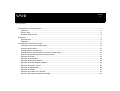 2
2
-
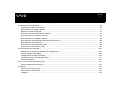 3
3
-
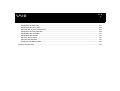 4
4
-
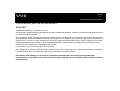 5
5
-
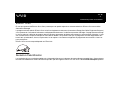 6
6
-
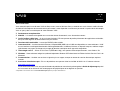 7
7
-
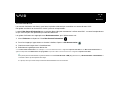 8
8
-
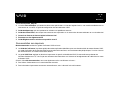 9
9
-
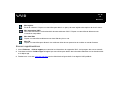 10
10
-
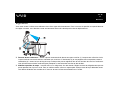 11
11
-
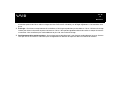 12
12
-
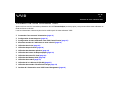 13
13
-
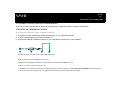 14
14
-
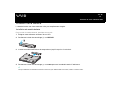 15
15
-
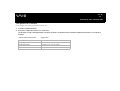 16
16
-
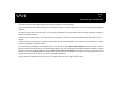 17
17
-
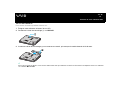 18
18
-
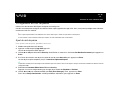 19
19
-
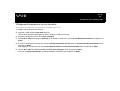 20
20
-
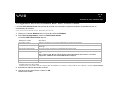 21
21
-
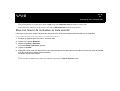 22
22
-
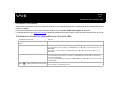 23
23
-
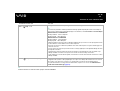 24
24
-
 25
25
-
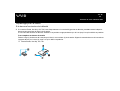 26
26
-
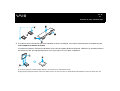 27
27
-
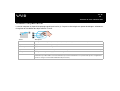 28
28
-
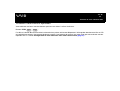 29
29
-
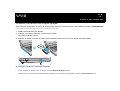 30
30
-
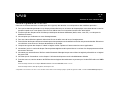 31
31
-
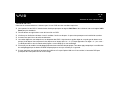 32
32
-
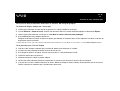 33
33
-
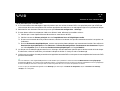 34
34
-
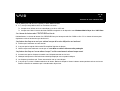 35
35
-
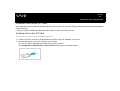 36
36
-
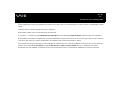 37
37
-
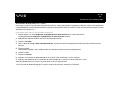 38
38
-
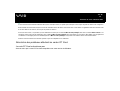 39
39
-
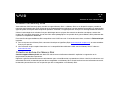 40
40
-
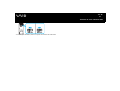 41
41
-
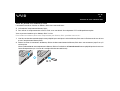 42
42
-
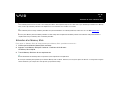 43
43
-
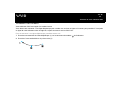 44
44
-
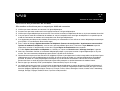 45
45
-
 46
46
-
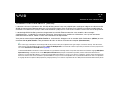 47
47
-
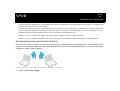 48
48
-
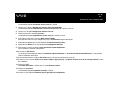 49
49
-
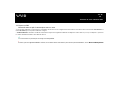 50
50
-
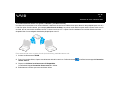 51
51
-
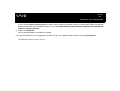 52
52
-
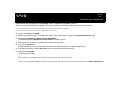 53
53
-
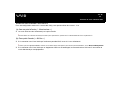 54
54
-
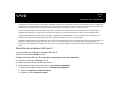 55
55
-
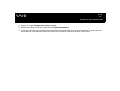 56
56
-
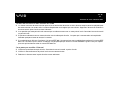 57
57
-
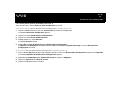 58
58
-
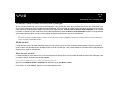 59
59
-
 60
60
-
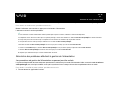 61
61
-
 62
62
-
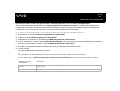 63
63
-
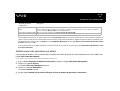 64
64
-
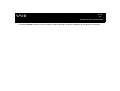 65
65
-
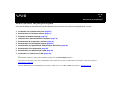 66
66
-
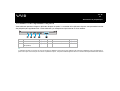 67
67
-
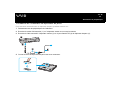 68
68
-
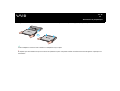 69
69
-
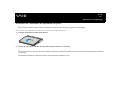 70
70
-
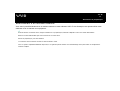 71
71
-
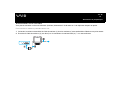 72
72
-
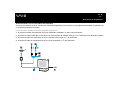 73
73
-
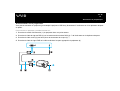 74
74
-
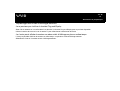 75
75
-
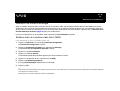 76
76
-
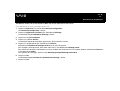 77
77
-
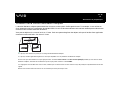 78
78
-
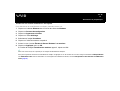 79
79
-
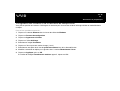 80
80
-
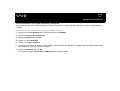 81
81
-
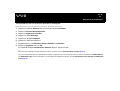 82
82
-
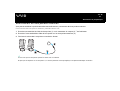 83
83
-
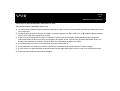 84
84
-
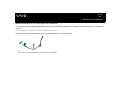 85
85
-
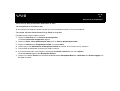 86
86
-
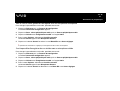 87
87
-
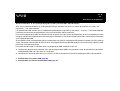 88
88
-
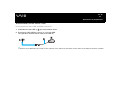 89
89
-
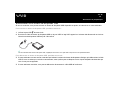 90
90
-
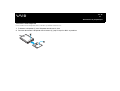 91
91
-
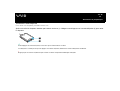 92
92
-
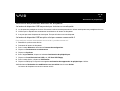 93
93
-
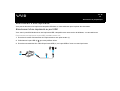 94
94
-
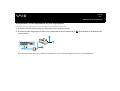 95
95
-
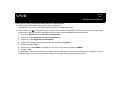 96
96
-
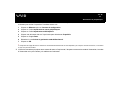 97
97
-
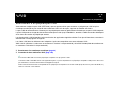 98
98
-
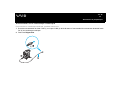 99
99
-
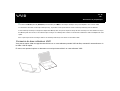 100
100
-
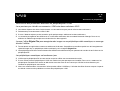 101
101
-
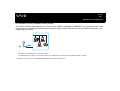 102
102
-
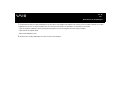 103
103
-
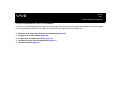 104
104
-
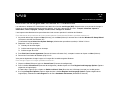 105
105
-
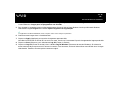 106
106
-
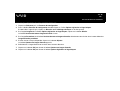 107
107
-
 108
108
-
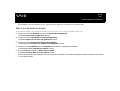 109
109
-
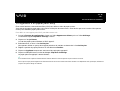 110
110
-
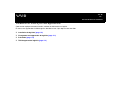 111
111
-
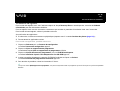 112
112
-
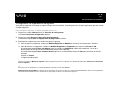 113
113
-
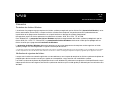 114
114
-
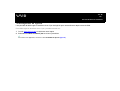 115
115
-
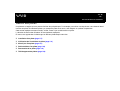 116
116
-
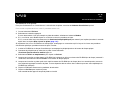 117
117
-
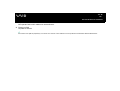 118
118
-
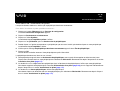 119
119
-
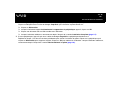 120
120
-
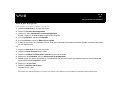 121
121
-
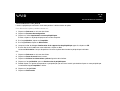 122
122
-
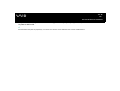 123
123
-
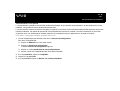 124
124
-
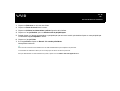 125
125
-
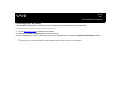 126
126
-
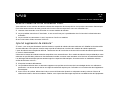 127
127
-
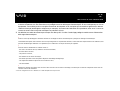 128
128
-
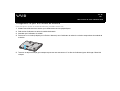 129
129
-
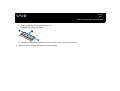 130
130
-
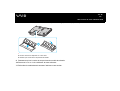 131
131
-
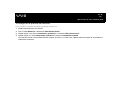 132
132
-
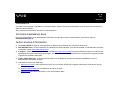 133
133
-
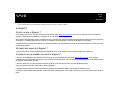 134
134
-
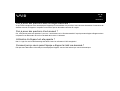 135
135
-
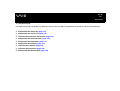 136
136
-
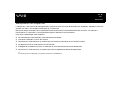 137
137
-
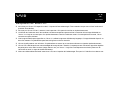 138
138
-
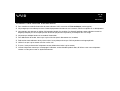 139
139
-
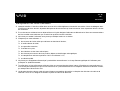 140
140
-
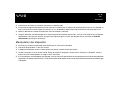 141
141
-
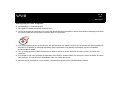 142
142
-
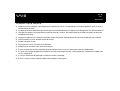 143
143
-
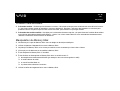 144
144
-
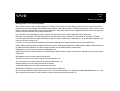 145
145
-
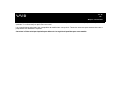 146
146
Sony VGN-FS195VP Mode d'emploi
- Catégorie
- Des cahiers
- Taper
- Mode d'emploi
- Ce manuel convient également à
Documents connexes
-
Sony VGN-S3XP Le manuel du propriétaire
-
Sony VGN-FS215SR Mode d'emploi
-
Sony VGN-A217M Mode d'emploi
-
Sony VGN-A197VP Mode d'emploi
-
Sony VGN-CR11S Mode d'emploi
-
Sony VGN-S1XP Mode d'emploi
-
Sony VGN-B1XP Mode d'emploi
-
Sony VGN-X505VP Mode d'emploi
-
Sony VGN-AR31E Mode d'emploi
-
Sony PCV-RZ312 Le manuel du propriétaire